AWT vs. Swing/JFC
o AWT
* Abstract Window Toolkit
* AWT memberikan beberapa komponen yang sederhana, tidak sebanyak Swing
* Memiliki beberapa masalah dalam pengimplementasiannya awal tahun 1996
* AWT menggambar/membuat interface dengan menggunakan “native peers” à pembuatan tombol AWT membuat hubungan yang sinkron dengan (Unix, Mac, Win 32) terhadap suatu screen,
* Keuntungan : aplikasi AWT memiliki penampilan yang asli/lugas (bawaan SO)
*
o Swing
* Juga disebut dengan JFC
* Di implementasikan oleh Java à seperti bytecode yang dapat berjalan ke semua platform
* Swing memiliki 10 kali lebih banyak class, dan kemampuan dibanding AWT
* Swing memiliki look-and-feel yang pluggable. Terlihat ketika pembuatan tombol
Ini contoh 1 program menggunakan AWT
hasil outputnya
ini source kodenya
package helloawt;
import java.awt.*;
public class HelloAWT extends Panel{
HelloAWT () {
setBackground (new Color(255,255,0));
}
public void paint(Graphics k ){
k.fillRoundRect(10, 100, 200, 25, 20, 20);
k.fillRoundRect(10, 100, 500, 25, 20, 20);
k.setColor(Color.BLUE);
k.setFont(new Font("Delius",Font.BOLD,24));//font face,type,font size
k.drawString("Riki Saefulloh", 30, 125);// x,y
k.drawString("RPL - 3", 400, 125);
//Bulat
k.setColor(Color.red);
k.fillOval(50, 125, 400, 400);
//Mata
k.setColor(Color.green);
k.fillOval(310, 250, 100, 25);
k.fillOval(100, 250, 100, 25);
//Bola Mata
k.setColor(Color.gray);
k.fillOval(340, 250, 50, 25);
k.fillOval(130, 250, 50, 25);
//k.drawLine(30, 100,100, 125); //x1,y1,x2,y2
//mulut
k.setColor(Color.white);
k.fillArc(100, 300, 300, 100, 0, -180);
Image gambar = Toolkit.getDefaultToolkit().getImage("sMokE gOod.gif");
k.drawImage(gambar, 425, 450,150,80 ,this);
//
}
public static void main(String[] args) {
Frame f1 = new Frame();
HelloAWT H = new HelloAWT();
f1.add(H);
f1.setSize(700, 600);
f1.setVisible(true);
}
}
ini Source kodenya :
/*
* To change this template, choose Tools | Templates and open the template in
* the editor.
*/
package awt1;
import java.awt.Color;
import java.awt.Frame;
import java.awt.Graphics;
import java.awt.Panel;
public class AWT1 extends Panel {
AWT1 () {
setBackground (new Color (255,255,255));
}
public void paint(Graphics u)
{
//Matahari
u.setColor(Color.yellow);
u.fillOval(500, 10, 80, 80);
//Awan
u.setColor(Color.blue);
u.fillOval(20, 15, 70, 70);
u.fillOval(50, 15, 70, 75);
u.fillOval(100, 15, 70, 70);
//Kotak Rumah
u.setColor(Color.darkGray);
u.fillRect(10, 300, 100, 150);
//Pintu Rumah
u.setColor(Color.LIGHT_GRAY);
u.fillRect(50, 374, 50, 75);
//Gagang Pintu
u.setColor(Color.BLACK);
u.fillOval(90, 400, 10, 15);
//Atap
u.setColor(Color.ORANGE);
int x[] = new int[] {10,60,110};
int y[] = new int [] {300,250,300};
u.fillPolygon(x, y, 3);
//Jalan
u.setColor(Color.BLACK);
int a[] = new int[] {100,600,350};
int b[] = new int [] {450,270,450};
u.fillPolygon(a, b, 3);
// u.drawLine(100, 450, 600, 250);
// u.drawLine(100, 550, 600, 350);
//Garis Jalan
u.setColor(Color.white);
u.drawLine(270, 430, 300, 415);
u.drawLine(320, 405, 350, 390);
u.drawLine(370, 380, 420, 355);
u.drawLine(440, 345, 490, 320);
}
public static void main(String[] args) {
Frame f1 = new Frame();
AWT1 H = new AWT1();
f1.add(H);
f1.setSize(650, 500);
f1.setVisible(true);
}
}
Semoga bermanfaat ^_^
/*
* To change this template, choose Tools | Templates and open the template in
* the editor.
*/
package awt1;
import java.awt.Color;
import java.awt.Frame;
import java.awt.Graphics;
import java.awt.Panel;
public class AWT1 extends Panel {
AWT1 () {
setBackground (new Color (255,255,255));
}
public void paint(Graphics u)
{
//Matahari
u.setColor(Color.yellow);
u.fillOval(500, 10, 80, 80);
//Awan
u.setColor(Color.blue);
u.fillOval(20, 15, 70, 70);
u.fillOval(50, 15, 70, 75);
u.fillOval(100, 15, 70, 70);
//Kotak Rumah
u.setColor(Color.darkGray);
u.fillRect(10, 300, 100, 150);
//Pintu Rumah
u.setColor(Color.LIGHT_GRAY);
u.fillRect(50, 374, 50, 75);
//Gagang Pintu
u.setColor(Color.BLACK);
u.fillOval(90, 400, 10, 15);
//Atap
u.setColor(Color.ORANGE);
int x[] = new int[] {10,60,110};
int y[] = new int [] {300,250,300};
u.fillPolygon(x, y, 3);
//Jalan
u.setColor(Color.BLACK);
int a[] = new int[] {100,600,350};
int b[] = new int [] {450,270,450};
u.fillPolygon(a, b, 3);
// u.drawLine(100, 450, 600, 250);
// u.drawLine(100, 550, 600, 350);
//Garis Jalan
u.setColor(Color.white);
u.drawLine(270, 430, 300, 415);
u.drawLine(320, 405, 350, 390);
u.drawLine(370, 380, 420, 355);
u.drawLine(440, 345, 490, 320);
}
public static void main(String[] args) {
Frame f1 = new Frame();
AWT1 H = new AWT1();
f1.add(H);
f1.setSize(650, 500);
f1.setVisible(true);
}
}
Semoga bermanfaat ^_^
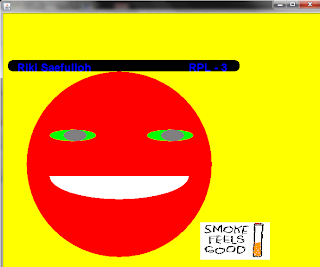

Tidak ada komentar:
Posting Komentar